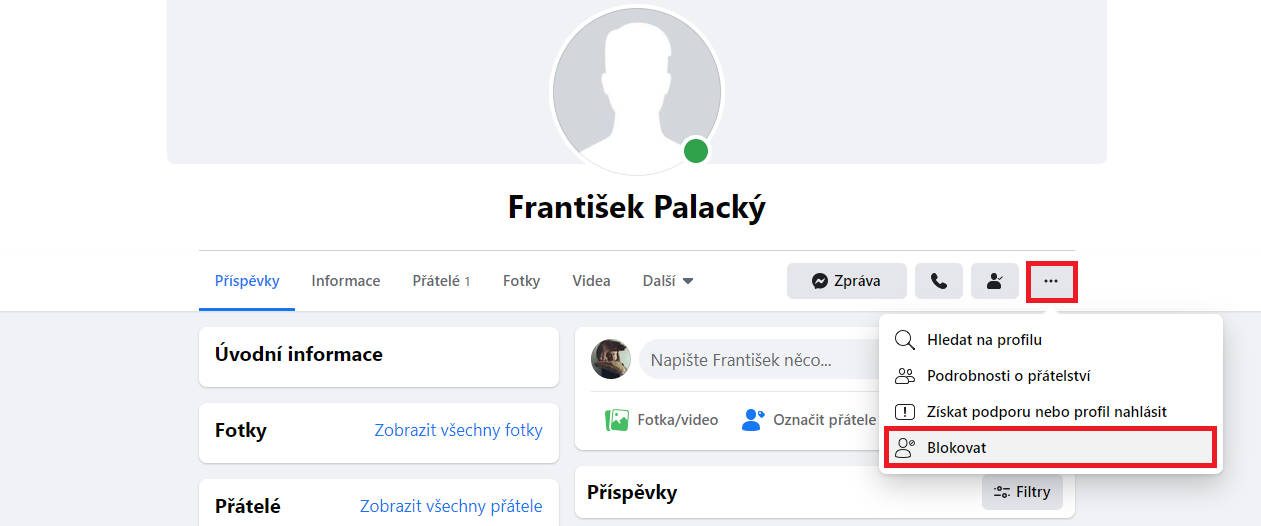
Pokud chcete zablokovat jiného uživatele, máte hned několik možností, jak na to. Tou nejjednodušší a nejrychlejší variantou je, že si otevřete profil dané osoby a v liště pod jeho jménem najdete symbol tří teček. Klikněte na toto tlačítko a z nabízených možností zvolte Blokovat. Pamatujte, že když na Facebooku někoho zablokujete, tento člověk bude automaticky zablokován i na Messengeru. Lidé, které jste zablokovali se o tom od Facebooku nedozví.
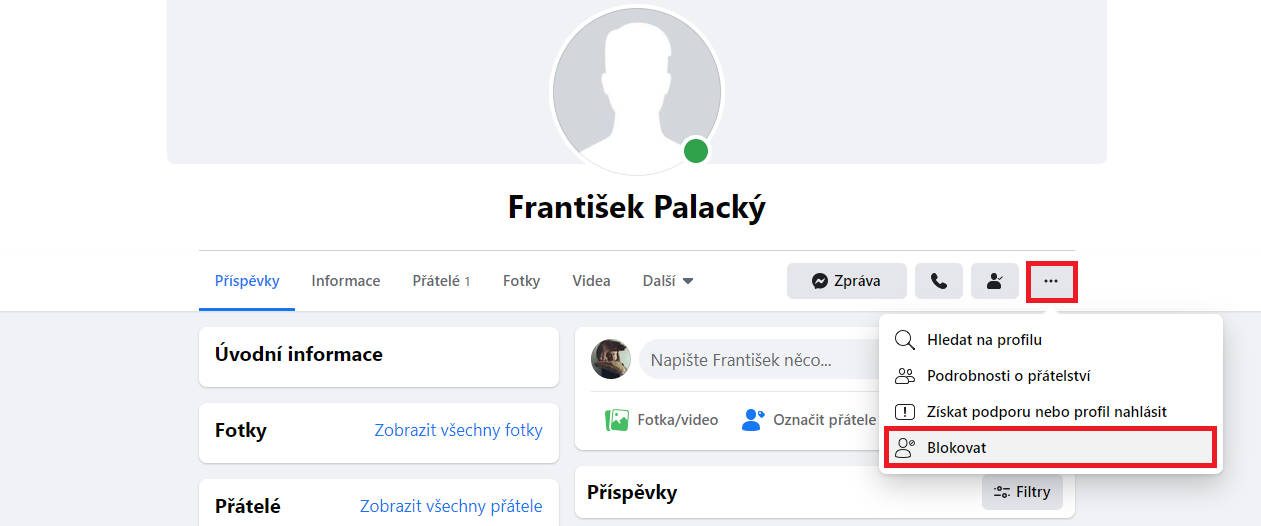
Další variantou je zablokovat někoho přímo v nastavení vašeho profilu. Stačí v horní liště Facebooku kliknout na tlačítko Účet, vybrat Nastavení a soukromí a kliknout na Nastavení.
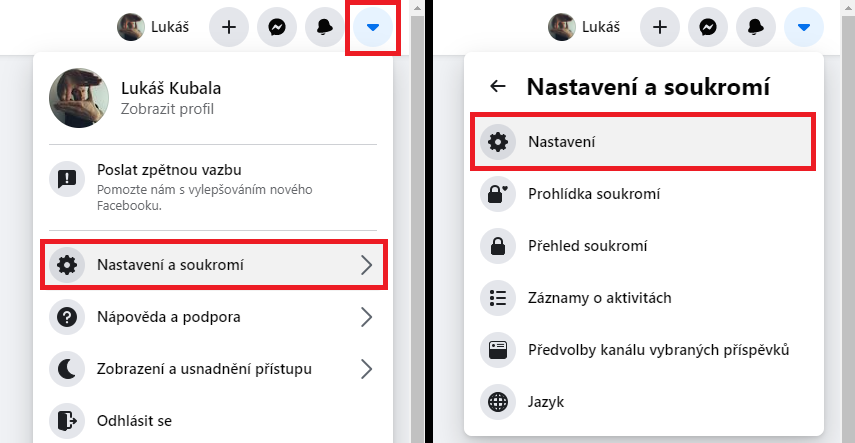
Zde si můžeme kompletně nastavit a zabezpečit náš profil. Nás však bude zajímat možnost Blokování, kterou najdeme v levé nabídce. Ve Správě blokování přejdeme na oddíl Zablokovat uživatele, kam do textového pole zadáme jméno vybrané osoby a potvrdíme. Jestliže naopak chceme někoho odblokovat, klikneme vedle jména dotyčného na Odblokovat. Nezapomeňte, že když zablokujete některého ze svých přátel a pak ho odblokujete, budete mu muset poslat novou žádost o přátelství.
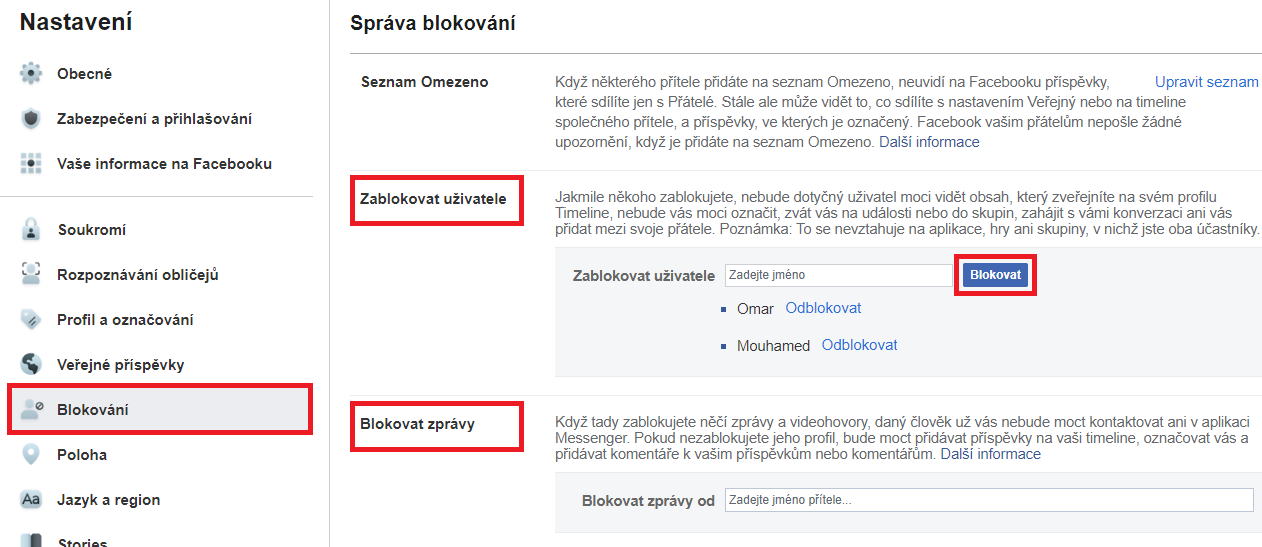
Uživatelé, které si zablokujete, nemohou nadále sledovat obsah, který zveřejňujete na své timeline. Také vás nemohou označit v žádném příspěvku. Pokud někoho zablokujete, Facebook jej automaticky smaže z vašeho seznamu přátel. Nezapomeňte, že blokovaný uživatel má i další možnosti komunikace či interakce s vámi, a to např. v aplikacích nebo skupinách, kde se oba nacházíte. Také historie zpráv, které jste si se zablokovaným uživatelem zaslali, vám zůstane v doručené poště.
Ve Správě blokování najdeme mnoho dalších užitečných možností, jak zablokovat nevyžádaný obsah. Mnoho uživatelů např. automaticky rozesílá pozvánky do různých online her či aplikací, což může být pro někoho na obtíž. Stačí však přejít do oddílu Zablokovat pozvánky aplikací a do příslušného textového pole zadat jméno onoho vášnivého hráče. Nedojde ke klasické blokaci uživatele, ovšem veškeré budoucí žádosti aplikací od tohoto přítele budou automaticky ignorovány.
Stejným způsobem lze zablokovat pozvánky na události nebo přímo konkrétní aplikace. Ty vás již nadále nebudou moci kontaktovat ani shromažďovat vaše neveřejné informace na Facebooku.
Může se stát, že vás bude obtěžovat člověk, který k tomu nevyužívá osobní profil, ale veřejnou stránku. V takovém případě nepomůže blokace uživatele, který za ní stojí, ale je potřeba přejít do oddílu Blokování stránek a zde zadat příslušný název. Taková stránka poté nebude moct reagovat na vaše příspěvky ani odpovídat na vaše komentáře. Pokud jste byli fanouškem vámi zablokované stránky, nadále jim přestanete být.
Šikovnou funkcí je tzv. Seznam Omezeno. Můžete do něj zařadit všechny osoby, které si chcete ponechat v přátelích, ale nechcete s nimi sdílet veškerý váš obsah (např. váš zaměstnavatel). Takto omezení uživatelé uvidí jen příspěvky, ve kterých je označíte nebo které budete sdílet s nastavením Veřejné. Dávejte si pozor i na obsah, co sdílíte na timeline společných přátel.
Facebook myslel i na uživatele, kteří mají v seznamu přátel takové, které nechtějí přímo blokovat, ale zároveň od nich nechtějí vídat žádný obsah ani přijímat žádné zprávy.
Přejděte na profil vybraného uživatele a v liště pod jménem najděte symbol panáčka. Klikněte na něj a z nabízených možností vyberte Přestat sledovat. Jestliže byste chtěli tuto osobu smazat z vašeho seznamu přátel, zvolte Odebrat z přátel.
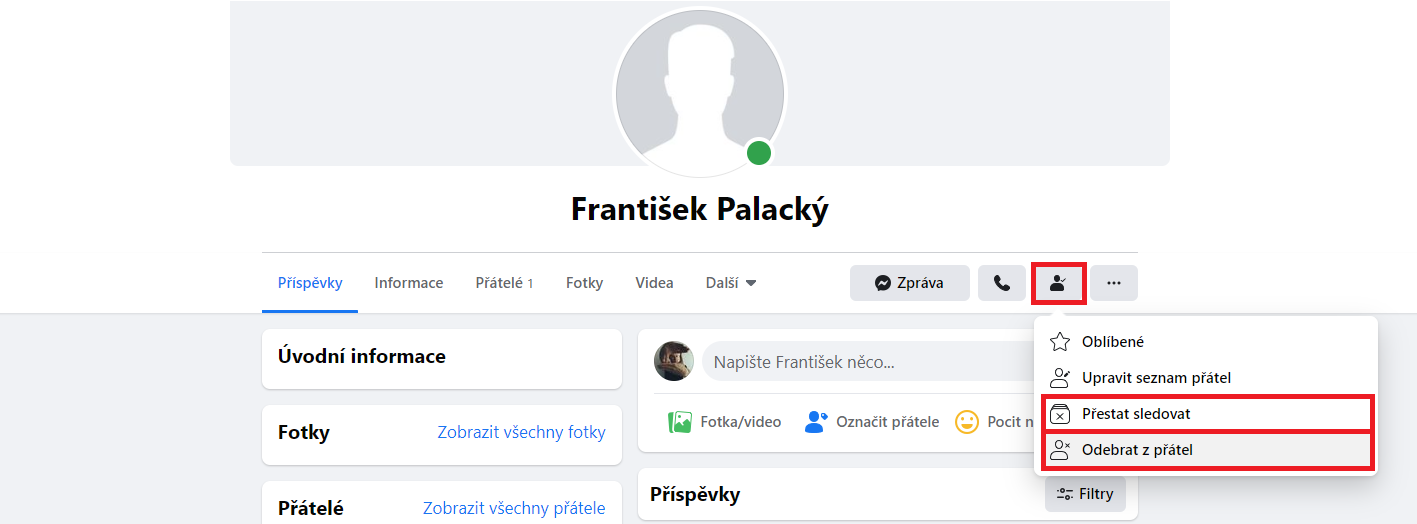
Existuje i druhá varianta. Když na hlavní stránce zahlédnete příspěvek od uživatele, kterého nechcete nadále sledovat, stačí vedle jeho jména kliknout na symbol tří teček a zvolit Už nesledovat X. Příspěvky můžete přestat sledovat i pouze dočasně.
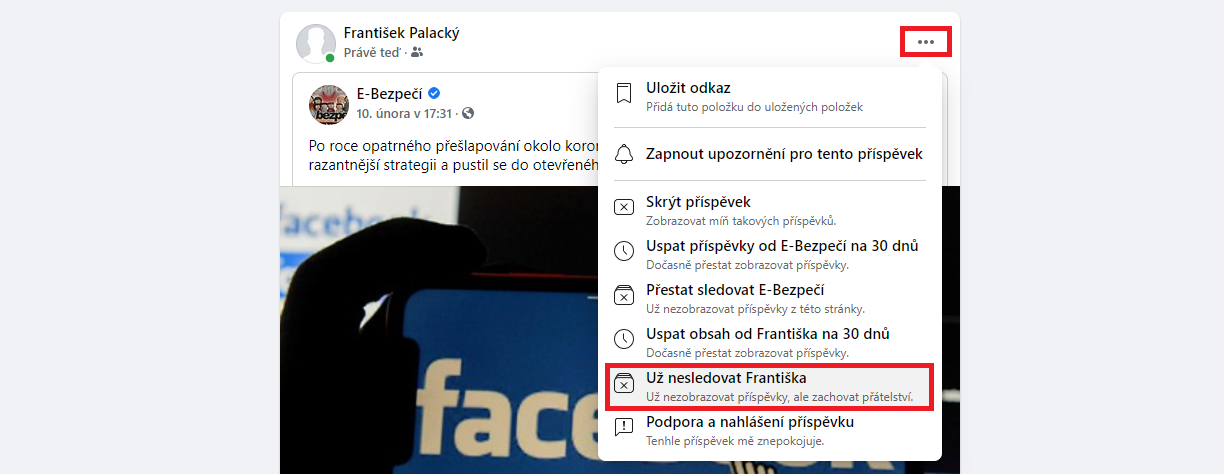
Pokud chceme zablokovat příchozí zprávy od konkrétního uživatele, stačí si otevřít chatovací okno, kliknout na jméno (nastavení chatu) a z nabídky možností vybrat Ignorovat zprávy. Jestliže bychom jej chtěli rovnou zablokovat, zvolíme Blokovat.
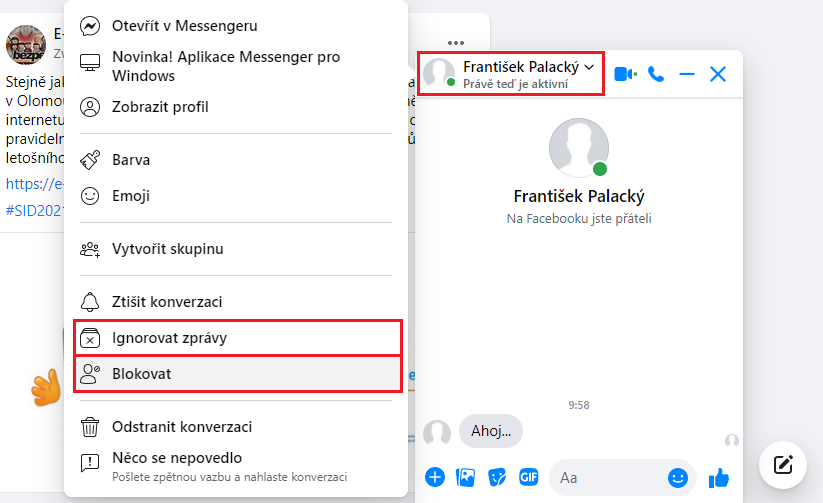
Chatovací platforma Messenger patří v současnosti mezi nejpoužívanější komunikační nástroje. V minulých letech bylo možné používat Messenger bez nutnosti vlastnit profil na Facebooku. Pro nové uživatele to již neplatí. Pokud jste mezi nimi a nechcete profil na Facebooku, můžete jej deaktivovat. Messenger lze používat i poté, co provedete deaktivaci účtu na Facebooku.
Ať už využíváte aplikaci Messenger s aktivním nebo deaktivovaný profilem, je dobré vědět, jak zablokovat jiné uživatele nebo jejich zprávy i v prostředí této aplikace. Pro zablokování stačí spustit aplikaci, najít chat s člověkem, kterého chceme zablokovat a přidržet prst na jeho ikoně. Přibližně po jedné sekundě se objeví nabídka akcí, tu posuneme až nahoru a zvolíme poslední možnost – Blokovat. Chat tak ani nemusíme otevírat.
Vybraného uživatele můžete zablokovat rovnou během komunikace. Klepněte na písmeno „i“ v pravém horním rohu a v následující nabídce najděte tlačítko Blokovat. Poté si můžete vybrat, zda uživatele zablokujete pouze v prostředí Messengeru (nebudete přijímat zprávy ani volání), nebo i na Facebooku.
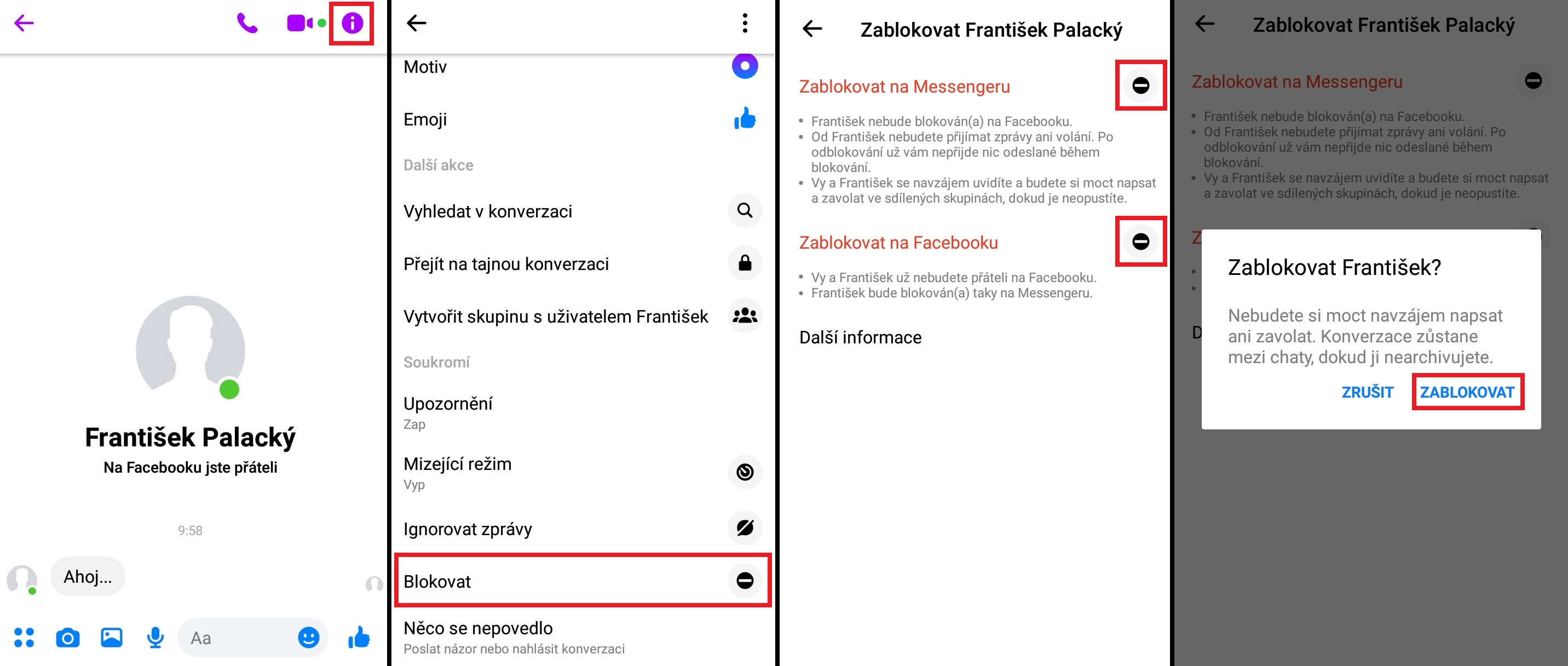
Zablokovat příchozí zprávy nebo rovnou profil uživatele je možné i přes Messenger přímo na Facebooku. Na hlavní Facebookové stránce klikněte na ikonu Messengeru, kterou najdete v levém sloupci. Vyhledejte konkrétní chat a poté napravo z nabízených možností zvolte Soukromí a podpora. Následně vyberte Ignorovat zprávy, nebo Blokovat.
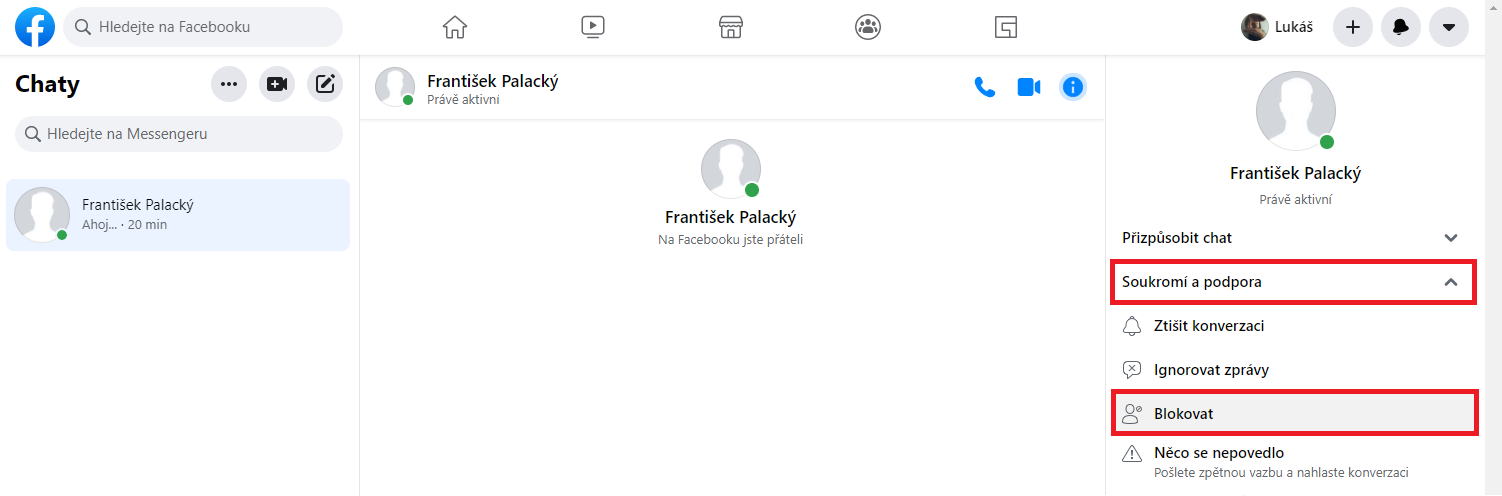
Další a podrobnější informace najdete v Centru nápovědy: www.facebook.com/help
Pro E-Bezpečí
Lukáš Kubala
Zdroje: